Anche se lo usiamo tutti i giorni, ci sono alcune funzioni di WhatsApp di cui non sempre siamo a conoscenza. Senza ombra di dubbio, una di queste è la possibilità di scaricare gli audio vocali che hai mandato o ricevuto dai tuoi amici. Sapevi che si tratta di un’operazione non solo fattibile, ma anche estremamente semplice? Probabilmente no, eppure è così.
Il procedimento da mettere in pratica cambia in base al device e al sistema operativo che si sta usando, ma in tutti i casi è facile e veloce, oltre che utilissimo. In questa guida ti spiegherò come fare. Se sei pronto, iniziamo.
Indice
Perché scaricarli
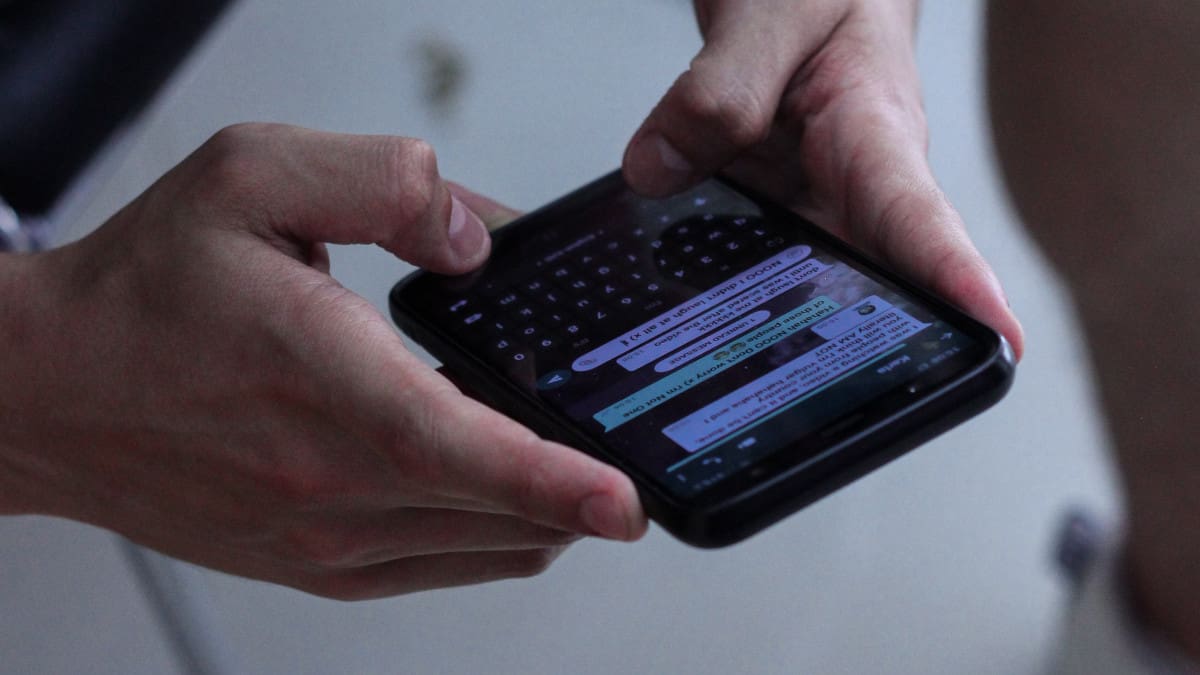
Estrarre un audio da una chat di WhatsApp per archiviarlo sul telefono e/o trasferirlo sul computer potrebbe fare al caso tuo se desideri cancellare una conversazione senza perdere gli audio oppure se, per un qualche motivo, hai bisogno di ordinare questi file, in modo da poterli recuperare in qualsiasi momento, magari per motivi legali, di studio o di lavoro.
Come fare
Di seguito trovi i passaggi per salvare le note vocali di WhatsApp in locale, suddivisi in base al dispositivo utilizzato.
Da Android
Le note vocali di WhatsApp vengono salvate automaticamente su Android per impostazione predefinita dell’applicazione. Incredibile, vero? L’unico problema è che spesso non si sa dove vengano salvati gli audio e così hai l’impressione di averli persi. Quindi, tutto quello che devi fare è individuare i file archiviati e, se ti interessano, copiarli in un’altra posizione (altrimenti li perderai se e quando cancellerai la relativa conversazione sull’app di messaggistica).
Innanzitutto, scarica un file manager, come File di Google o ES File Explorer, ovvero delle app per gestire l’archivio che puoi trovare sul Play Store. Dopodiché, segui questi passaggi:
- Apri l’app che hai scaricato;
- Apri la cartella chiamata “Locale” oppure “Memoria interna” (il nome cambia da applicazione ad applicazione, ma è semplice da individuare);
- Selezione “WhatsApp”, quindi “Media” e infine “WhatsApp Voice Notes”, dove sono raccolte tutte le note vocali che hai inviato e ricevuto (e che puoi riprodurre semplicemente facendo tap sul pulsante di play);
- A questo punto, esporta i file che vuoi (o l’intera cartella) sul PC oppure sul Mac; in alternativa, puoi caricare i file su un servizio cloud come Google Drive.
Da iPhone
Se usi un iPhone, il percorso da seguire per scaricare le note vocali di WhatsApp è diverso. Infatti, lo smartphone con la mela non salva automaticamente gli audio, dunque starà a te individuare quelli che ti interessano e poi archiviarli.
Per fare ciò, non è necessario scaricare nessuna applicazione, perché puoi usare File, il gestore file di Apple, che viene pre-installato su tutti i dispositivi con sistema operativo iOS. Assicurati di non averlo cancellato (in questo caso, passa dall’Apple Store e scaricalo nuovamente), quindi effettua i seguenti passaggi:
- Apri WhatsApp e cerca la chat in cui si trovano le note vocali che ti interessano;
- Fai tap sul nome del contatto o del gruppo, se si tratta di una chat collettiva;
- Scorri fino a trovare la voce “Esporta chat”, quindi selezionala e spunta anche l’opzione “Allega media”;
- Dopo qualche secondo, quando la procedura sarà completata, pigia su “Salva su File”, specifica la posizione esatta in cui vuoi salvare la conversazione e infine dai l’ok con “Aggiungi”;
- Adesso puoi uscire da WhatsApp e aprire invece File;
- Vai nella posizione scelta in precedenza;
- Lì, troverai un file ZIP che puoi aprire facendovi tap sopra;
- Scorri tra i vari file audio contenuti in esso e scegli quello che ti interessa (per essere sicuro, puoi prima riprodurli);
- Seleziona il pulsante per la condivisione (il rettangolino con la freccia puntata verso l’alto) e decidi dove archiviare in modo definitivo la nota vocale, se su iCloud, Google Drive o altri servizi simili, oppure direttamente sull’iPhone (in quest’ultimo caso, però, l’opzione da selezionare è “Salva su File”).
Da PC o Mac
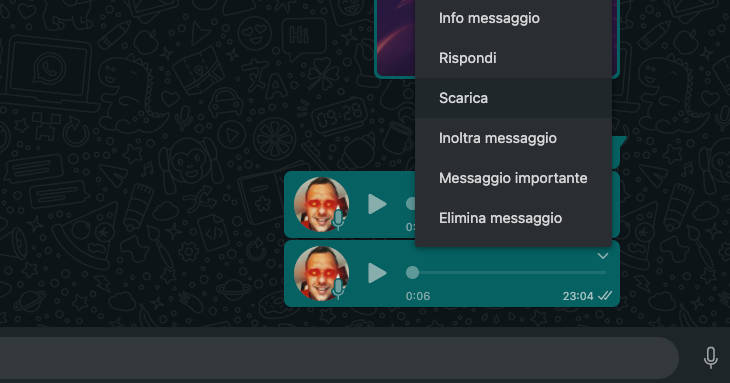
Se usi il computer, archiviare una nota vocale di WhatsApp è ancora più semplice. Tramite WhatsApp Web o Desktop, è possibile usare l’opzione “Scarica”, che appare cliccando sulla freccetta rivolta verso il basso, situata sul bubble della nota vocale.
Ti verrà chiesto di selezionare il percorso in cui salvare l’audio. Dopodiché, il file audio verrà scaricato in formato OGG. Potrai riprodurlo utilizzando un lettore audio compatibile con questo tipo di file.
Ascoltare gli audio senza farsi vedere
Sia che tu usi uno smartphone Android, un iPhone o il PC, scaricare gli audio vocali di WhatsApp inviati da altri è un’ottima soluzione per ascoltarli senza farsi scoprire. Infatti, anche se disattivassi la conferma di letture, non riusciresti ad ascoltare un audio senza che l’icona del microfono si colori di blu (si spegnerebbero soltanto le due v di lettura).
Quindi, oltre a disabilitare le conferme di lettura, semplicemente, effettua il download della nota vocale (seguendo i passaggi descritti sopra) e aprila/ascoltala dall’archivio, ovvero fuori dalla chat. In questa maniera, il sistema dell’app di messaggistica non riuscirà a tracciarti.